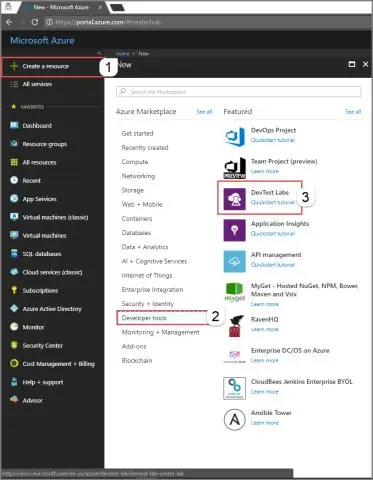
- ავტორი Lynn Donovan [email protected].
- Public 2023-12-15 23:49.
- ბოლოს შეცვლილი 2025-01-22 17:29.
The შენახვის ემულატორი ნაგულისხმევად არის დაინსტალირებული C:Program Files (x86)Microsoft SDK-ებზე AzureStorage ემულატორი.
Azure შენახვის ემულატორის დასაწყებად:
- აირჩიეთ დაწყება ღილაკს ან დააჭირეთ Windows ღილაკს.
- დაიწყეთ აკრეფა Azure Storage Emulator .
- აირჩიეთ ემულატორი ნაჩვენები აპლიკაციების სიიდან.
უფრო მეტიც, რა არის Microsoft Azure გამოთვლითი ემულატორი?
The Azure Compute Emulator საშუალებას გვაძლევს შევამოწმოთ და გავმართოთ ცისფერი ღრუბელი სერვისები ჩვენს ადგილობრივ გარემოში დანერგვის გარეშე ღრუბელი მომსახურებას ცისფერი . როგორც კი გაუშვით ვებ როლები (ან მუშა როლები), ერთ-ერთი კომპონენტი ცისფერი SDK ამოქმედდება.
ანალოგიურად, სად არის Azure შენახვის კავშირის სტრიქონი? თქვენ შეგიძლიათ იპოვოთ თქვენი შენახვა ანგარიშის კავშირის სიმები წელს ცისფერი პორტალი. გადადით პარამეტრებში > წვდომის ღილაკებში თქვენს შენახვა ანგარიშის მენიუს დანა სანახავად კავშირის სიმები როგორც პირველადი, ასევე მეორადი წვდომის გასაღებებისთვის.
ამის გათვალისწინებით, URL-ის რომელი ფორმატიდან შეიძლება წვდომა ბლომებზე?
ნაგულისხმევად, URL ამისთვის წვდომა The ბლომად სერვისი შენახვის ანგარიშში არის https://. ბლომად .core.windows.net. შენ შეუძლია დააფიქსირეთ თქვენი საკუთარი დომენი ან ქვედომენი ბლომად სერვისი თქვენი შენახვის ანგარიშისთვის, რათა მომხმარებლებს შეუძლია მიაღწიეთ მას მორგებული დომენის ან ქვედომენის გამოყენებით.
არის შეტყობინების ზომის ლიმიტი Azure შენახვის რიგში?
Azure Queue Storage არის სერვისი დიდი რაოდენობით შესანახად შეტყობინებები . ა რიგის შეტყობინება შეიძლება იყოს 64 KB-მდე ზომა . ა რიგში შეიძლება შეიცავდეს მილიონობით შეტყობინებები , მთლიან სიმძლავრემდე ზღვარი ა შენახვა ანგარიში. რიგები ჩვეულებრივ გამოიყენება ასინქრონულად დასამუშავებლად სამუშაოების ჩამორჩენის შესაქმნელად.
გირჩევთ:
შეგვიძლია რეაქტიული JS გავუშვათ დაბნელებაში?

Js ვებ პაკეტის გამოყენებით, რომელიც შეიძლება განთავსდეს eclipse ვებ შინაარსის საქაღალდეში. არ დაგავიწყდეთ HTML, CSS, სურათების და სხვა სკრიპტის ფაილების განთავსება. თქვენ არ შეგიძლიათ JSX ფაილების გაშვება eclipse-ის გამოყენებით. თქვენ არ შეგიძლიათ react (JSX) კოდების გაშვება babel-ის, webpack-ის გარეშე
როგორ გავუშვათ js ფაილი Raspberry Pi-ზე?

Js და შექმენით ცარიელი აპლიკაცია. js ფაილი თქვენს საშინაო დირექტორიაში, რომელიც იმუშავებს, როდესაც ჩატვირთავთ Raspberry Pi-ს. js-environment თქვენს Raspberry Pi-ზე და გაუშვით ჩატვირთვისას. დააყენეთ თქვენი Raspberry Pi. დააინსტალირეთ Node. დაწერეთ თქვენი კვანძი. შეამოწმეთ თქვენი სკრიპტი. გააკეთეთ ის ჩატვირთვისას
სად არის Azure შენახვის კავშირის სტრიქონი?
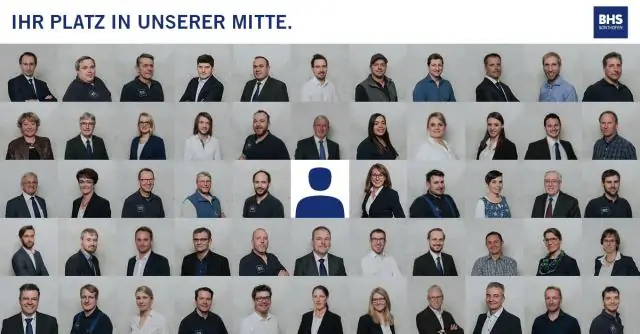
თქვენ შეგიძლიათ იპოვოთ თქვენი საცავის ანგარიშის კავშირის სტრიქონები Azure პორტალში. გადადით პარამეტრები > წვდომის ღილაკები თქვენი მეხსიერების ანგარიშის მენიუში, რათა ნახოთ კავშირის სტრიქონები როგორც პირველადი, ასევე მეორადი წვდომის გასაღებებისთვის
რა არის Microsoft Azure შენახვის Explorer?
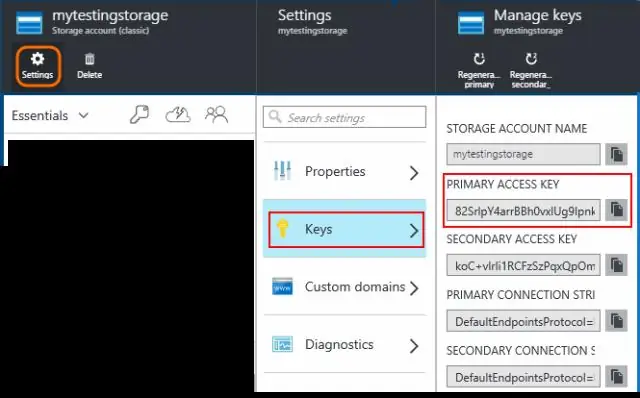
Azure Storage Explorer არის Microsoft-ის უფასო ინსტრუმენტი, რომელიც ხელმისაწვდომია Windows-ზე, Mac-სა და Linux-ზე და როგორც სახელიდან ჩანს, უზრუნველყოფს გრაფიკულ გარემოს Azure Storage ანგარიშების დასათვალიერებლად და მოქმედებების შესასრულებლად
როგორ გავუშვა იონური ემულატორი?
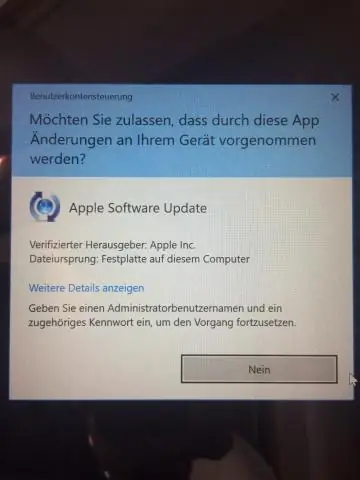
გაუშვით Ionic 3 Visual Studio Emulator-ში Android Open CMD-ისთვის. გადადით %localappdata%Androidsdkplatform-tools-ზე (თქვენ უნდა ნახოთ adb.exe, როდესაც პლატფორმის ხელსაწყოები სწორად დაინსტალირდა) ჩაწერეთ adb.exe დაკავშირება [ემულატორი IP მისამართი] გაუშვით ionic cordova run android
